Como obter as contagens de páginas para vários documentos do Word de uma só vez

Descobrir quantas páginas estão em um documento do Word é realmente fácil quando o documento é aberto. No entanto, e se você tiver muitos documentos em uma pasta para os quais deseja descobrir contagens de páginas? Isso é feito facilmente no Windows.
Como isso é feito no Windows, feche todos os arquivos abertos do Word. Abra uma janela do Explorador de Arquivos (Windows 8 e 10) ou uma janela do Windows Explorer (Windows 7). Se você estiver usando o Windows 8 ou 10, clique na guia “Exibir” na faixa de opções.
NOTA: A guia “Exibir” está disponível se a faixa de opções estiver visível ou oculta.
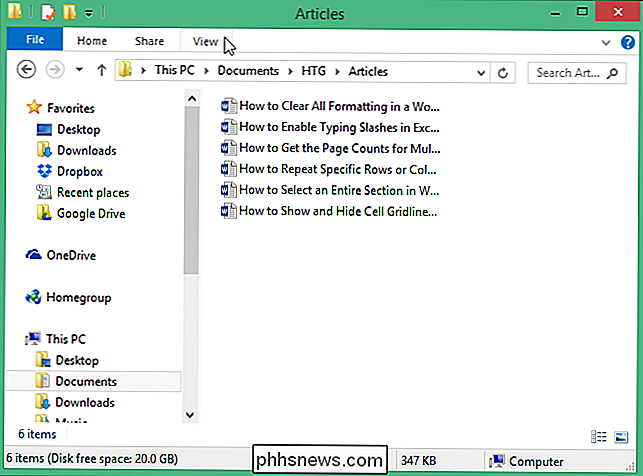
Na seção “Layout” da Na guia "Visualizar", clique em "Detalhes".
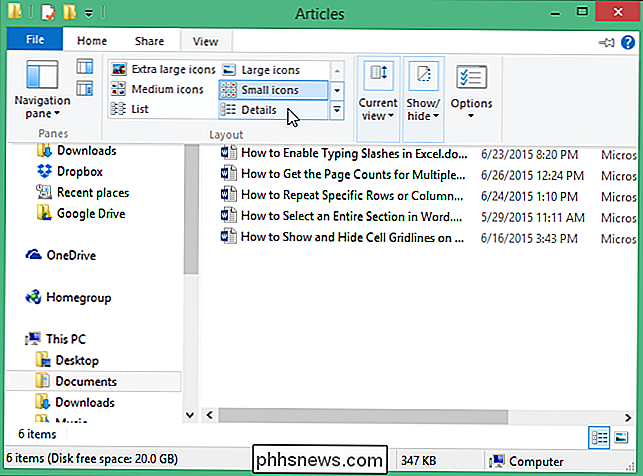
NOTA: Se você estiver usando o Windows 7, clique no botão de seta para baixo "Mais opções" (ao lado do botão "Alterar sua exibição") e selecione "Detalhes" no menu pop-up.
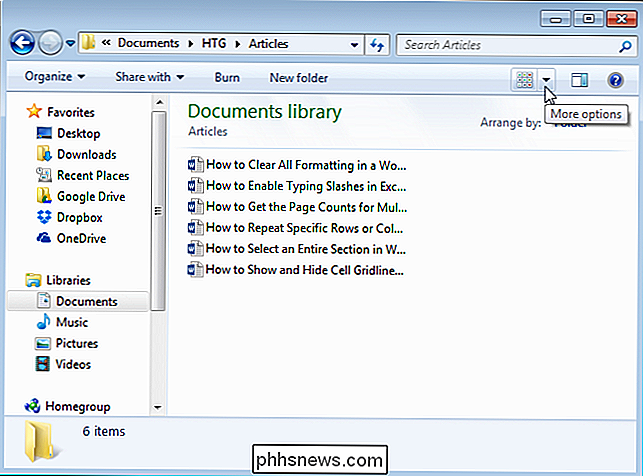
Clique com o botão direito do mouse na barra de títulos no painel da lista de arquivos. Um menu pop-up exibe informações de listagem que podem ser exibidas em colunas na janela do Explorer e duas opções que permitem que você dimensione colunas para que elas se ajustem ao conteúdo delas. Selecione "Mais" no menu pop-up.
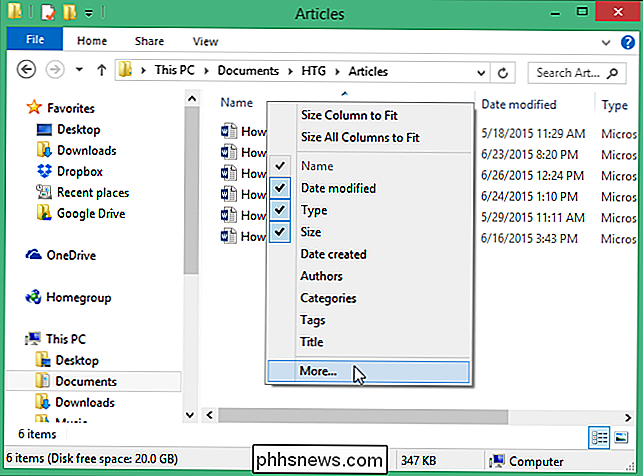
Na caixa de diálogo "Escolher Detalhes", encontre "Páginas" na lista "Detalhes" e marque a caixa de seleção ao lado de "Páginas" para que haja uma marca de seleção na caixa . Clique em "OK".

A coluna "Páginas" é adicionada à extrema direita das colunas atuais. O número de páginas em cada documento é exibido.
NOTA: Se houver arquivos, como arquivos de texto ou gráficos, que não tenham contagens de páginas, a coluna "Páginas" ficará em branco para esses arquivos.
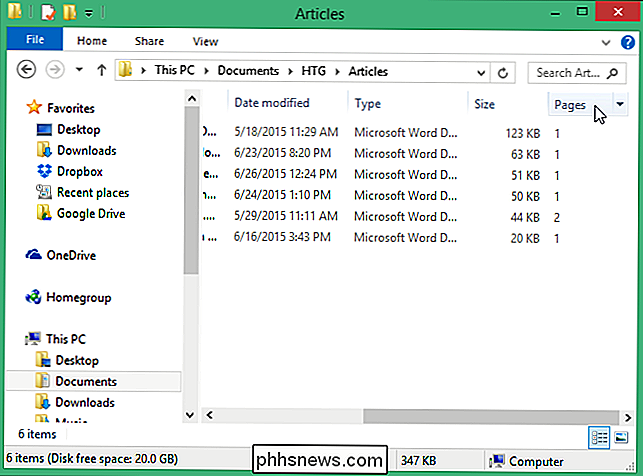
na coluna "Páginas" afeta apenas a pasta atual. Se você estiver usando o Windows 8 ou 10 e quiser a coluna "Páginas" disponível para qualquer outra pasta aberta, clique na guia "Visualizar" novamente e clique na parte inferior do botão "Opções". Selecione "Alterar opções de pasta e pesquisa" no menu suspenso.
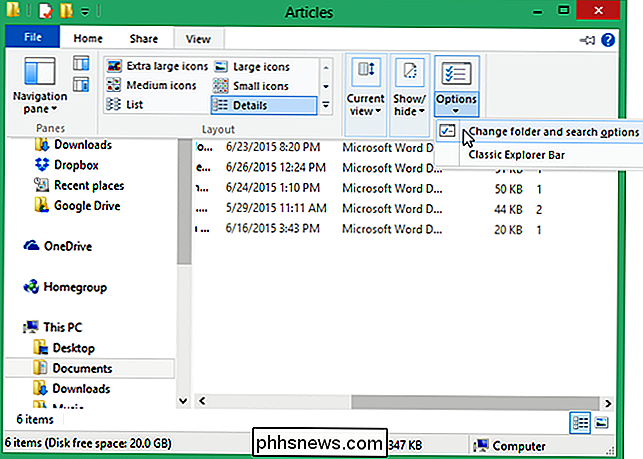
NOTA: Se você estiver usando o Windows 7, clique no botão "Organizar" na barra de ferramentas e selecione "Opções de pasta e pesquisa" na lista suspensa. menu.
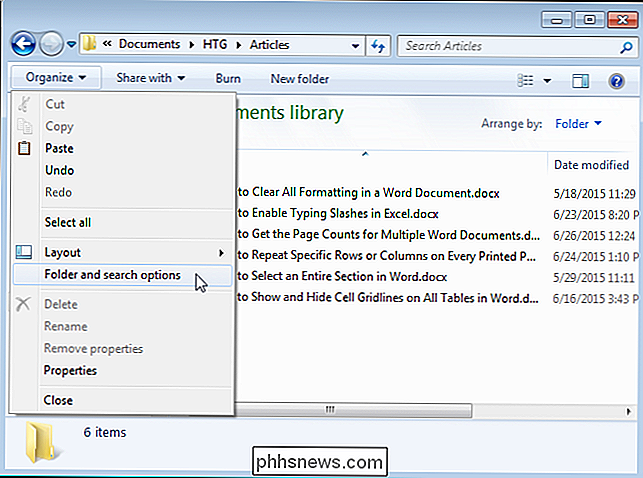
Na caixa de diálogo "Folder Options", clique na guia "View".
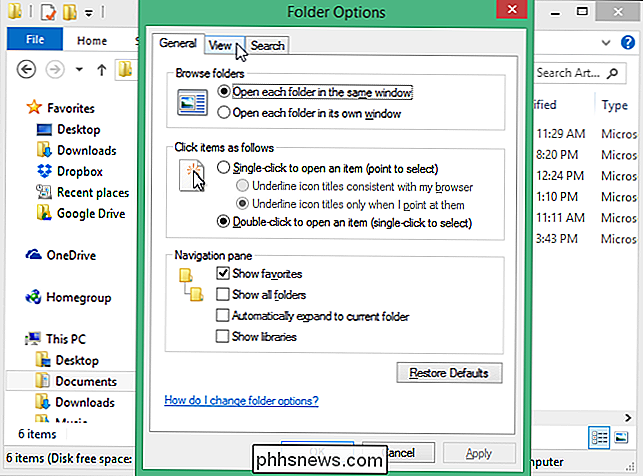
Na seção "Folder views", clique em "Apply to Folders".
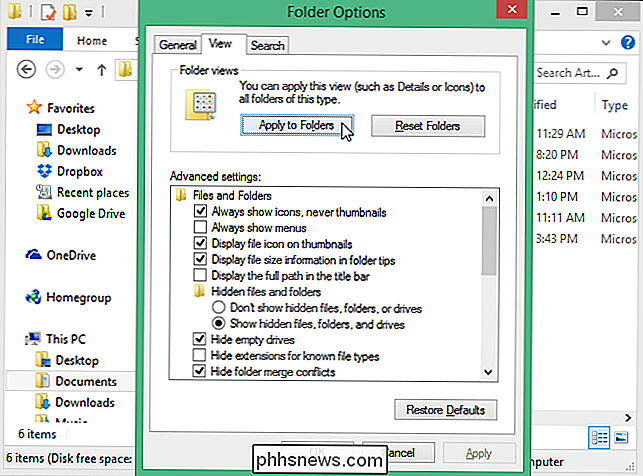
Uma caixa de diálogo exibe perguntando se você deseja para alterar todas as pastas para corresponder às configurações de exibição da pasta atual. Clique em "Sim".
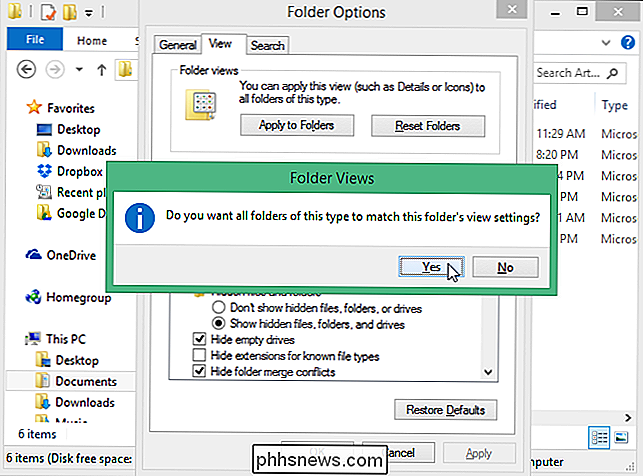
Clique em "OK" para fechar a caixa de diálogo "Opções de Pastas".
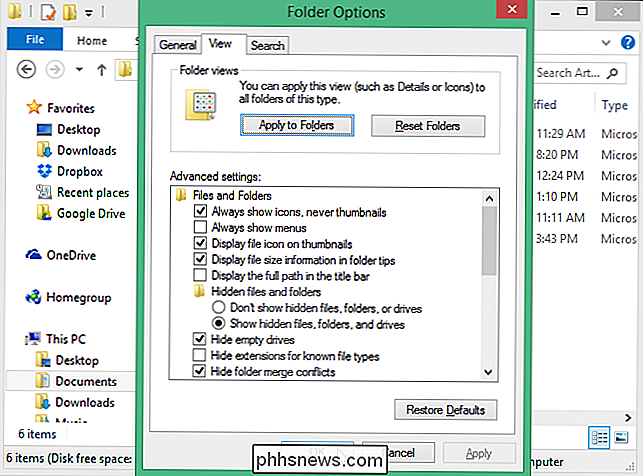
NOTA: Se você não visualizar a contagem de páginas dos seus arquivos depois de ativar a coluna "Páginas", precisa fechar e reabrir a janela do Explorer.

Sim, esse armazenamento extra é superfaturado, mas você deve pagar por ele de qualquer maneira
É Uma lição que muitos de nós aprendemos da maneira mais difícil. Sim, $ 100 é muito caro para uma atualização de armazenamento, mas ainda vale a pena. Os modelos mais baratos de smartphones, tablets e laptops costumam ter muito pouco armazenamento. Os fabricantes querem fazer com que seus produtos pareçam tão baratos quanto possível, portanto, esses modelos de baixo armazenamento para levar os clientes à porta.

Como redefinir as configurações de rede do seu dispositivo iOS e corrigir problemas de conexão
Se você está tendo problemas de Wi-Fi ou de celular que não conseguiu resolver usando outros métodos, o iOS oferece a opção de redefinir todas as configurações de rede. Isso define praticamente tudo de volta ao padrão de fábrica, dando a você a chance de começar do zero. Antes de mergulhar, é importante entender o que realmente faz a redefinição das configurações de rede.



